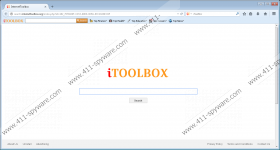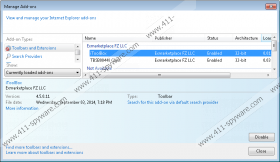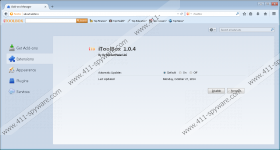iToolBox Toolbar Manual de Remoção
Sempre que você instalar um novo aplicativo em seu computador, você precisará saber se é seguro ou não. É mais que óbvio que iToolBox Toolbar é uma aplicação potencialmente indesejada, mas alguns usuários ainda acho que não há nada de errado com ele. Naturalmente, se você baixar iToolBox Toolbar diretamente, então claramente instalá-lo em seu computador, pensando que é um útil aplicativo. No entanto, que seria do seu interesse para remover iToolBox Toolbar do sistema de uma só vez. Esta aplicação é altamente invasiva e pode levar a riscos de segurança do computador específico.
Na medida em que as origens da iToolBox Toolbar estão em causa, esta barra de ferramentas do navegador é semelhante a outras extensões do mesmo grupo, incluindo a barra de ferramentas da nação, Blingee Plus Toolbar e ChatVibes da barra de ferramentas. Essas extensões de navegador são conhecidos para alterar sua página inicial padrão para seus sites oficiais e iToolBox Toolbar é de nenhuma exceção. Se você baixar e instalar a versão completa do iToolBox Toolbar, o seu padrão de homepage e motor de busca vai mudar para search.internettoolbox.org. Internettoolbox.org é o site principal para esta aplicação, e é possível fazer o download do programa lá também. No entanto, os usuários raramente baixar tais programas de seus principais sites.
Muitas vezes os usuários se queixam de que iToolBox Toolbar e outras aplicações similares entram seus computadores sem a sua permissão. Pode acontecer porque esta barra de ferramentas muitas vezes viaja junto com aplicativos freeware em instaladores de Amonetize. Assim, você se você instalou recentemente SpeedChecker, MyPC Backup, Snap.do ou YTDownloader, há uma grande chance que você tem iToolBox Toolbar no seu computador também. A melhor maneira de verificar se você tem este aplicativo indesejado a bordo é para ver a lista de programas instalados no painel de controle.
Também, se sua página inicial padrão foi alterado, você definitivamente vai saber que algo não está certo. O mais importante é não entrar em pânico. Homepage modificação não é seu maior problema. O problema é que o malévolo de terceiros pode fazer uso do iToolBox Toolbar para redirecioná-lo para sites não-confiáveis.
A posição oficial é que iToolBox Toolbar é um "pesquisa potenciador que agiliza a sua experiência de web, acessando o tópico superior do dia e muito mais." No entanto, a fim de "melhorar" a sua experiência de web iToolBox Toolbar precisa acessar a web, histórico de navegação, e se esses dados obtém vazou para um terceiro, você pode enfrentar vários problemas relacionados à segurança do computador.
Antes que isso aconteça, desinstalar o iToolBox Toolbar do sistema e, em seguida, restaurar as configurações do navegador. Se você não tiver certeza se você ter finalizado todas as potenciais ameaças, escanear o PC com SpyHunter grátis scanner e então não hesitam em investir em uma ferramenta anti-spyware licenciado, se necessário.
Como remover iToolBox Toolbar
Windows 8
- Deslize o cursor do mouse através de sua tela para o canto inferior direito .
- Clique em configurações na barra de charme e vá ao Painel de controle.
- Abra desinstalar um programa e remover iToolBox.
Windows Vista & Windows 7
- Abra o menu iniciar e clique em painelde controle .
- Vá para desinstalar um programa e remover iToolBox.
Windows XP
- Abra o menu iniciar e navegue até o painelde controle .
- Selecione Adicionar ou remover programas e desinstalar o iToolBox.
Alterar as configurações do seu navegador
Mozilla Firefox
- Clique no ícone do mecanismo de busca no lado esquerdo da barra de pesquisa do Firefox.
- Selecione gerenciar os motores de busca no menu drop-down.
- Remover iToolBox da lista e clique em OK.
- Pressione Alt + T e clique em Opções.
- Abra a guia Geral e mudar o seu endereço de Home Page. Clique em OK.
Google Chrome
- Pressione Alt + F e vá para as configurações.
- Selecione a opção de abrir uma página específica ou conjunto de páginas sob na inicialização.
- Clique em conjunto de páginas e alterar o seu endereço de página de inicialização. Pressione a tecla OK.
- Selecione gerenciar os motores de busca em busca.
- Definir um novo motor de busca padrão, remova iToolBox e clique em concluído.
iToolBox Toolbar Instantâneos da Tela: